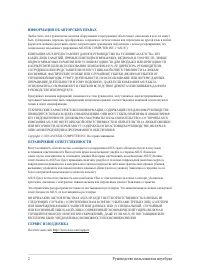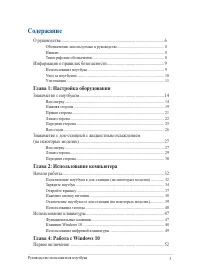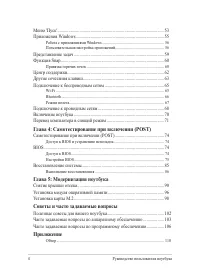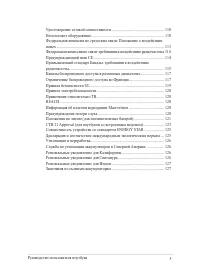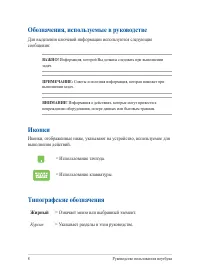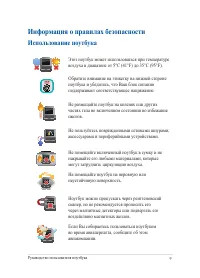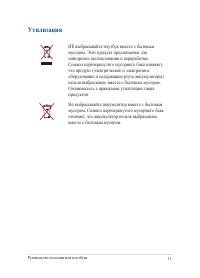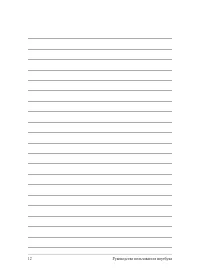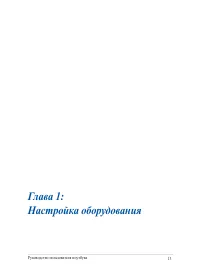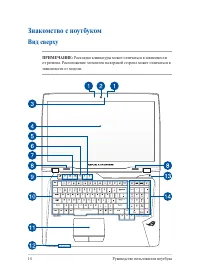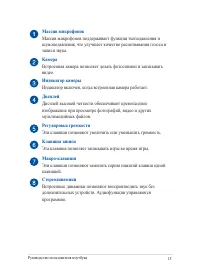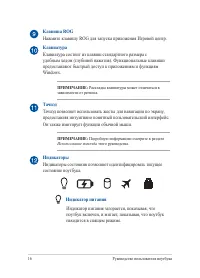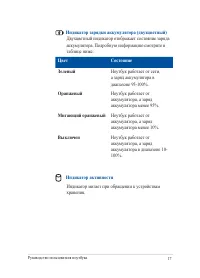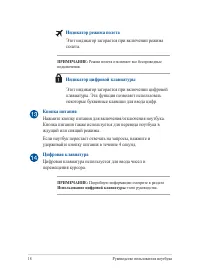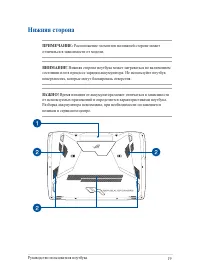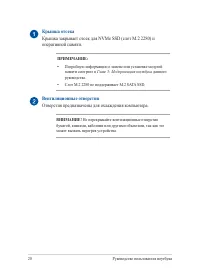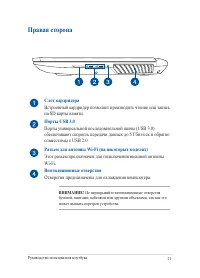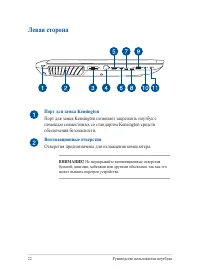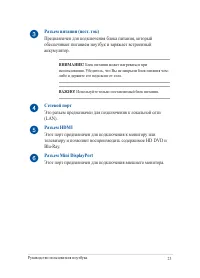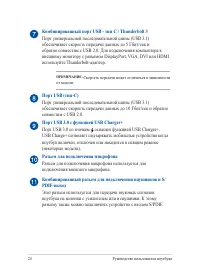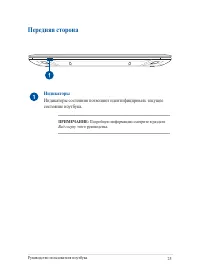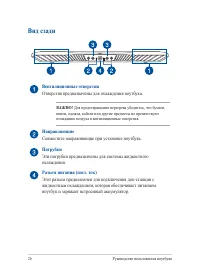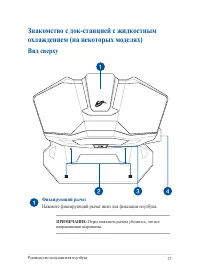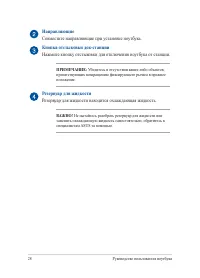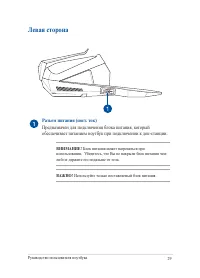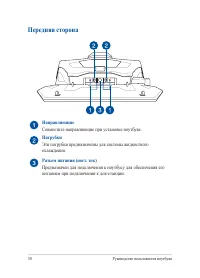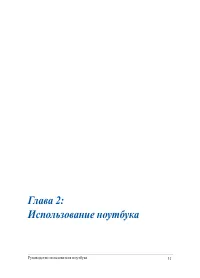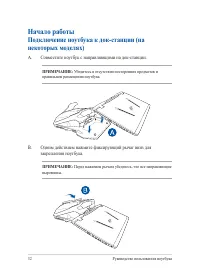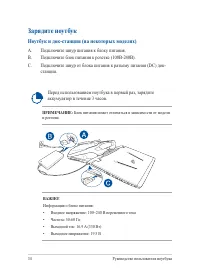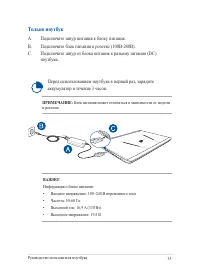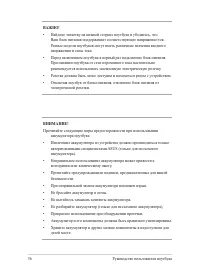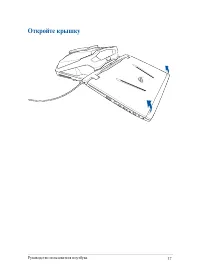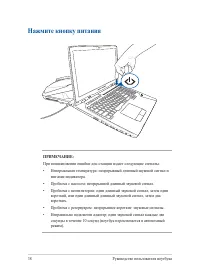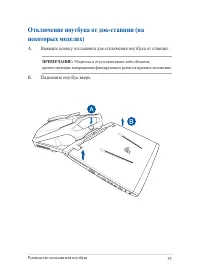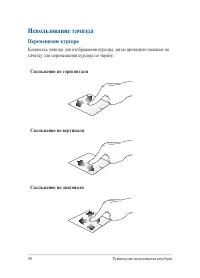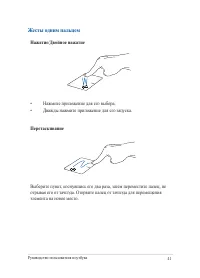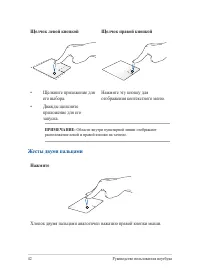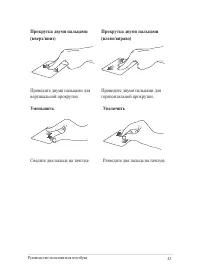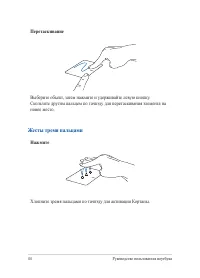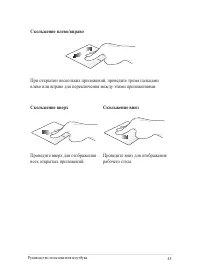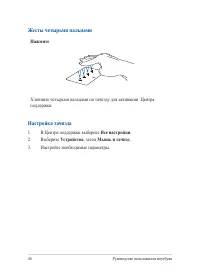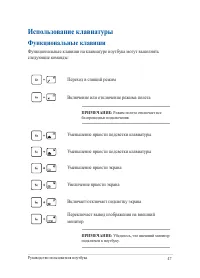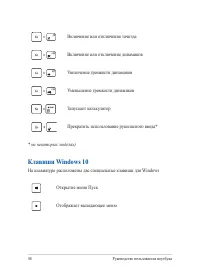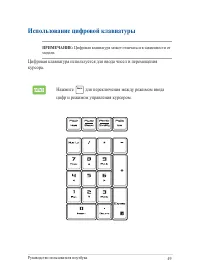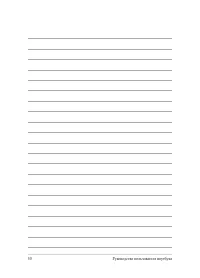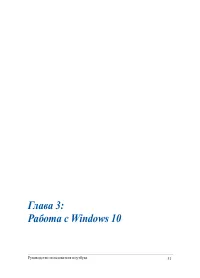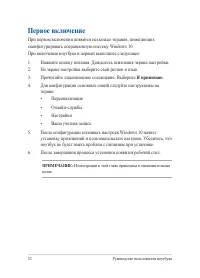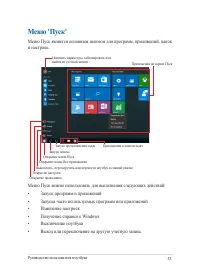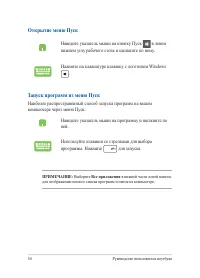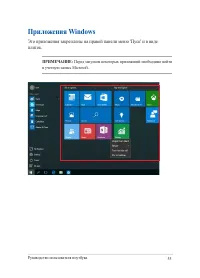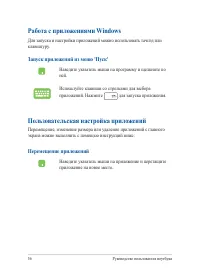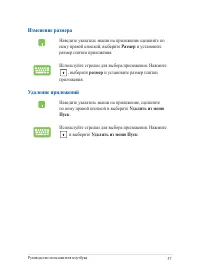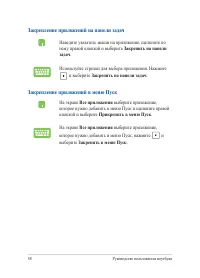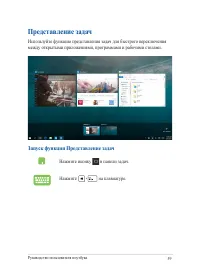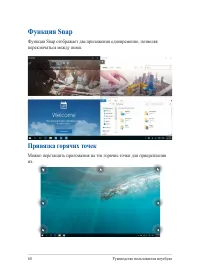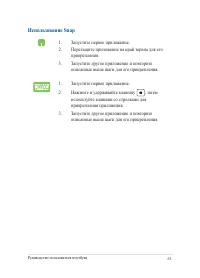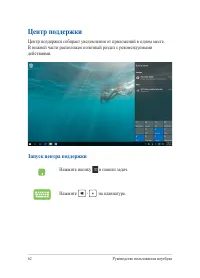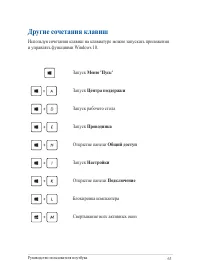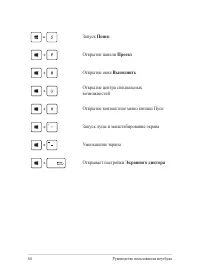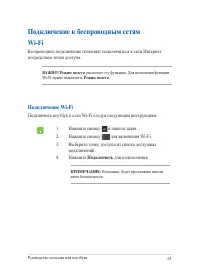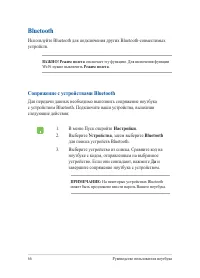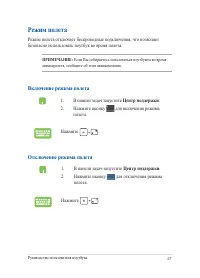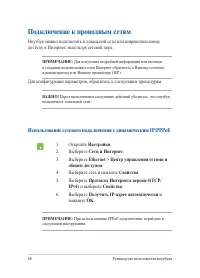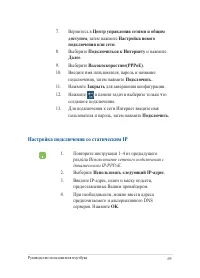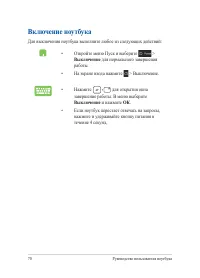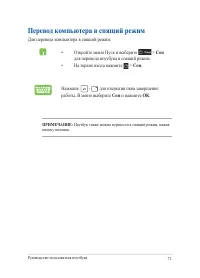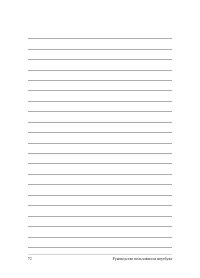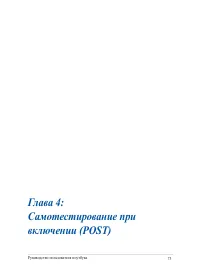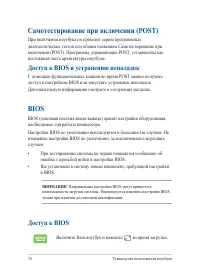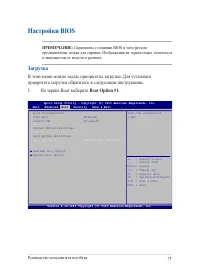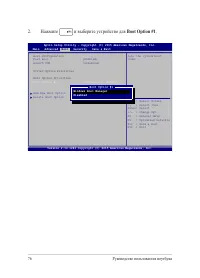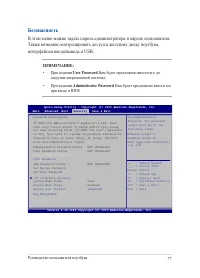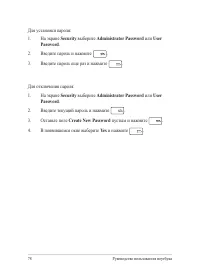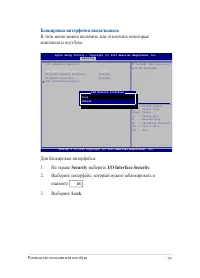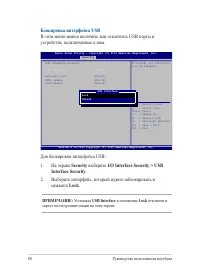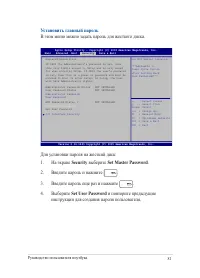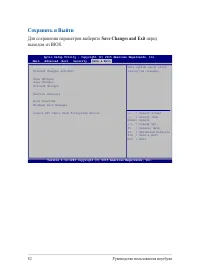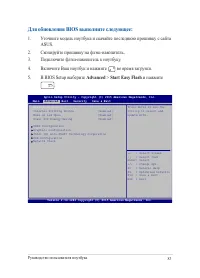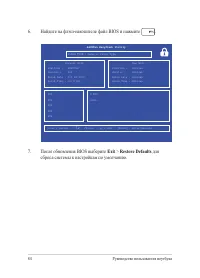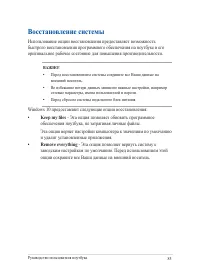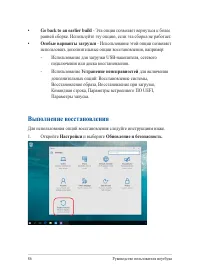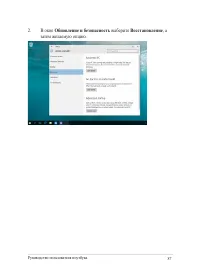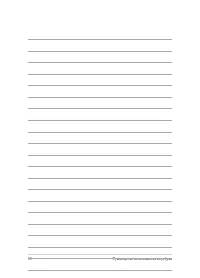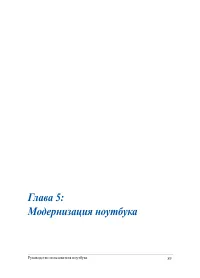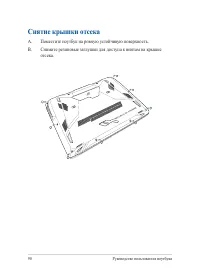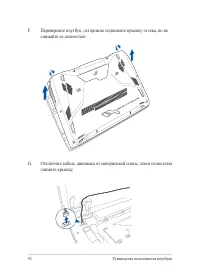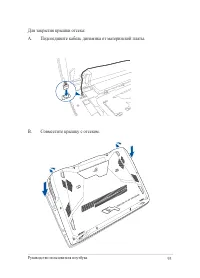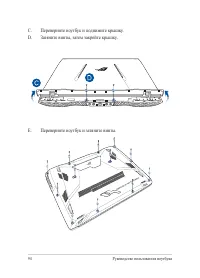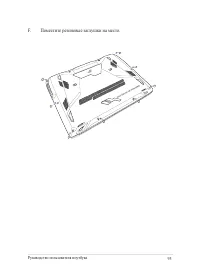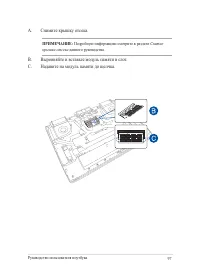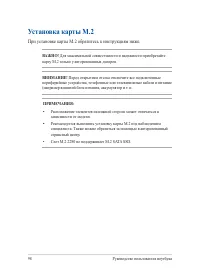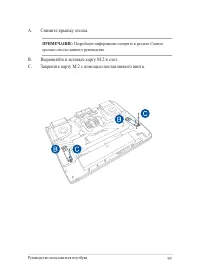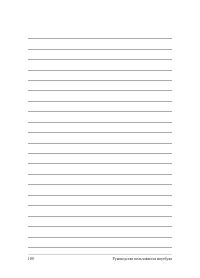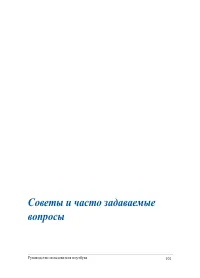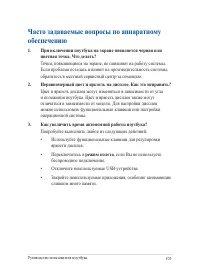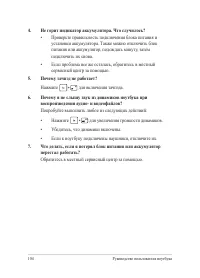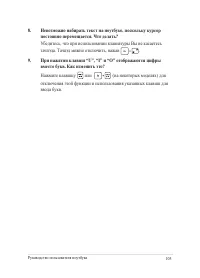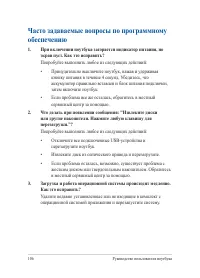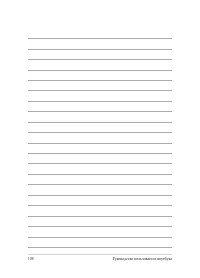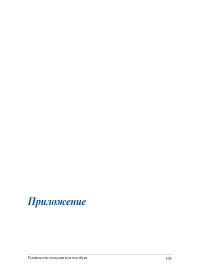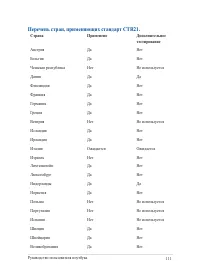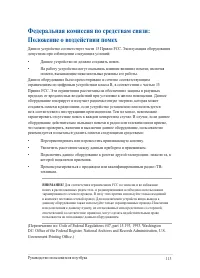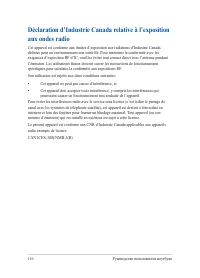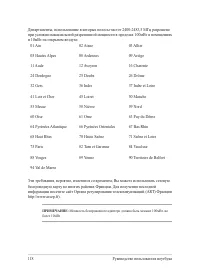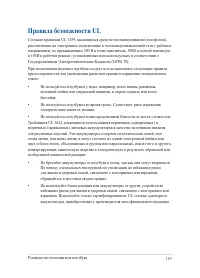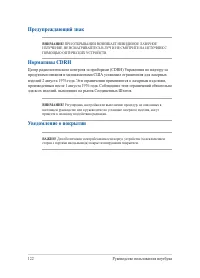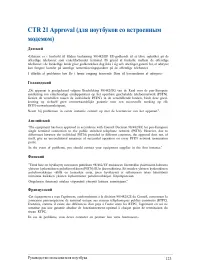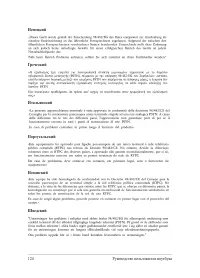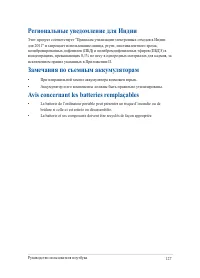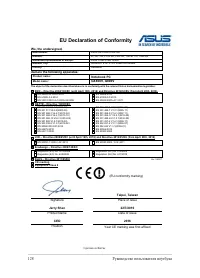Ноутбуки ASUS ROG GX800VH (7th Gen Intel Core) - инструкция пользователя по применению, эксплуатации и установке на русском языке. Мы надеемся, она поможет вам решить возникшие у вас вопросы при эксплуатации техники.
Если остались вопросы, задайте их в комментариях после инструкции.
"Загружаем инструкцию", означает, что нужно подождать пока файл загрузится и можно будет его читать онлайн. Некоторые инструкции очень большие и время их появления зависит от вашей скорости интернета.
Загружаем инструкцию
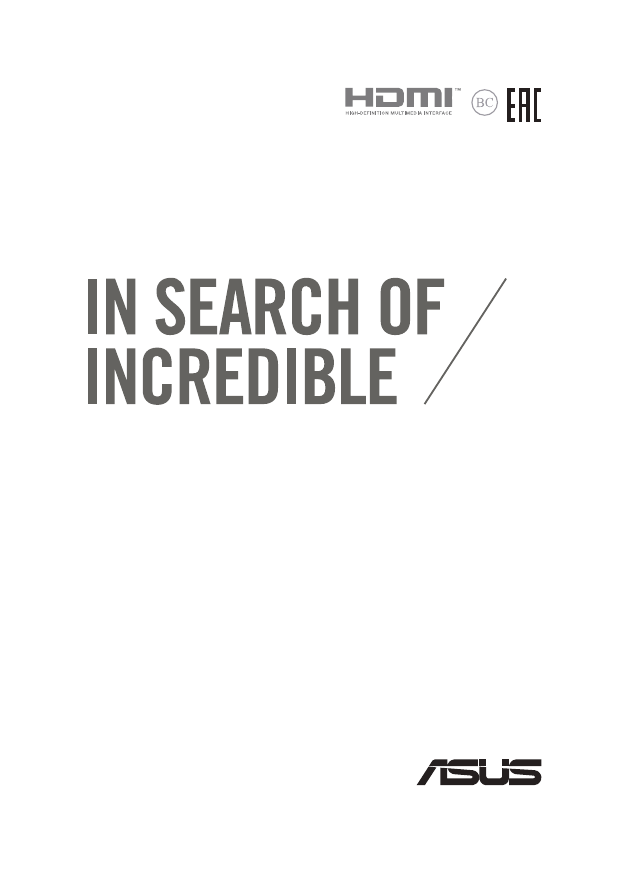
Электронное руководство
R11770
Первое издание
Июль 2016
Содержание
- 3 Содержание; Глава 1: Настройка оборудования; Знакомство с док-станцией с жидкостным охлаждением; Глава 2: Использование компьютера
- 4 Глава 5: Модернизация ноутбука
- 6 О руководстве; функциях компьютера; В этой главе приведена информация о компонентах компьютера.; В этой главе приведена информация об использовании компонентов; Глава 4: Работа с Windows 10; В этой главе приведена информация по использованию Windows 10.
- 7 В этой главе приведена информация о модернизации компонентов; Советы и часто задаваемые вопросы; В этом разделе представлены рекомендации и часто задаваемые; Приложение; В этом разделе содержатся уведомления и информация о
- 8 Обозначения, используемые в руководстве; Для выделения ключевой информации используются следующие; Типографские обозначения; Жирный; Курсив; Иконки
- 9 Информация о правилах безопасности; Использование ноутбука
- 10 Уход за ноутбуком
- 11 Утилизация
- 14 Знакомство с ноутбуком; Вид сверху
- 16 Клавиша ROG; Тачпэд; Индикаторы
- 17 Индикатор зарядки аккумулятора (двухцветный)
- 18 Индикатор режима полета; Индикатор цифровой клавиатуры; Использование цифровой клавиатуры
- 19 Нижняя сторона
- 20 Крышка отсека; Вентиляционные отверстия; Отверстия предназначены для охлаждения компьютера.
- 21 Правая сторона; Слот кардридера; Встроенный кардридер позволяет производить чтение или запись
- 22 Левая сторона; Порт для замка Kensington; Порт для замка Kensington позволяет закреплять ноутбук с
- 23 Сетевой порт
- 24 Комбинированный порт USB - тип С / Thunderbolt 3; Разъем для подключения микрофона
- 25 Передняя сторона; Индикаторы состояния позволяют идентифицировать текущее
- 26 Вид сзади; Направляющие
- 27 Знакомство с док-станцией с жидкостным; Фиксирующий рычаг; Нажмите фиксирующий рычаг вниз для фиксации ноутбука.
- 28 Совместите направляющие при установке ноутбука.; Кнопка отстыковки док-станции; Нажмите кнопку отстыковки для отключения ноутбука от станции.; Резервуар для жидкости; Резервуар для жидкости находится охлаждающая жидкость.
- 29 Предназначен для подключения блока питания, который
- 30 Патрубки; Эти патрубки предназначены для системы жидкостного
- 32 Начало работы; Совместите ноутбук с направляющими на док-станции.; Одним действием нажмите фиксирующий рычаг вниз для
- 34 Зарядите ноутбук; Подключите шнур питания к блоку питания.
- 35 Только ноутбук
- 38 Нажмите кнопку питания
- 39 Поднимите ноутбук вверх.
- 40 Использование тачпэда; Перемещение курсора; тачпэду для перемещения курсора по экрану.; Скольжение по горизонтали
- 41 Жесты одним пальцем; Нажатие/Двойное нажатие; Нажмите приложение для его выбора.; Перетаскивание; отрывая его от тачпэда. Оторвите палец от тачпэда для перемещения
- 42 Щелчок левой кнопкой; Жесты двумя пальцами; Нажмите
- 43 Уменьшить
- 44 Выберите объект, затем нажмите и удерживайте левую кнопку.; Жесты тремя пальцами; Хлопните тремя пальцами по тачпэду для активации Кортаны.
- 45 Скольжение влево/вправо; При открытии нескольких приложений, проведите тремя пальцами; Скольжение вверх; Проведите вверх для отображения
- 46 Жесты четырьмя пальцами; Хлопните четырьмя пальцами по тачпэду для активации Центра; Настройка тачпэда; В Центре поддержки выберите; Все настройки; Выберите; Устройства; Настройте необходимые параметры.
- 47 Использование клавиатуры; Функциональные клавиши
- 48 Клавиши Windows 10
- 49 Цифровая клавиатура используется для ввода чисел и перемещения
- 52 Первое включение; Я принимаю
- 54 Открытие меню Пуск; Все приложения
- 55 Приложения Windows; Это приложения закреплены на правой панели меню 'Пуск' и в виде
- 56 Работа с приложениями Windows; экрана можно выполнить с помощью инструкций ниже:; Перемещение приложений; Наведите указатель мыши на приложение и перетащите
- 57 Удаление приложений; Удалить из меню; Изменение размера; Размер
- 58 Закрепление приложений в меню Пуск
- 59 Представление задач; между открытыми приложениями, программами и рабочими столами.; Запуск функции Представление задач; Нажмите иконку в панели задач.
- 60 Функция Snap; Функция Snap отображает два приложения одновременно, позволяя; Привязка горячих точек
- 61 Использование Snap
- 62 Центр поддержки; В нижней части расположен полезный раздел с рекомендуемыми; Запуск центра поддержки
- 63 Другие сочетания клавиш; Центра поддержки
- 64 Поиск
- 65 Подключение к беспроводным сетям; Режим полета; Подключить
- 66 Настройки; Bluetooth; Сопряжение с устройствами Bluetooth
- 67 Отключение режима полета; Включение режима полета
- 68 Подключение к проводным сетям; Использование сетевого подключения с динамическим IP/PPPoE
- 69 Настройка подключения со статическим IP; Использование сетевого подключения с
- 70 Включение ноутбука; Выключение
- 71 Перевод компьютера в спящий режим; Сон
- 74 Доступ к BIOS и устранению неполадок; BIOS
- 75 Настройки BIOS; Загрузка; В этом меню можно задать приоритеты загрузки. Для установки
- 77 Безопасность; Также возможно контролировать доступ к жесткому диску ноутбука,; User Password
- 79 Блокировка интерфейса ввода/вывода; В этом меню можно включить или отключить некоторые; Security; выберите; Выберите интерфейс, который нужно заблокировать и; Lock
- 80 Блокировка интерфейса USB; В этом меню можно включить или отключить USB порты и; Interface Security; USB Interface
- 81 Установить главный пароль
- 82 Сохранить и Выйти; Для сохранения параметров выберите; перед
- 83 Для обновления BIOS выполните следующее:; Уточните модель ноутбука и скачайте последнюю прошивку с сайта; Advanced; и нажмите
- 84 Найдите на флэш-накопителе файл BIOS и нажмите; Exit; для
- 85 Восстановление системы; Keep my files
- 86 Go back to an earlier build; Выполнение восстановления
- 90 Снятие крышки отсека; Снимите резиновые заглушки для доступа к винтам на крышке
- 92 Переверните ноутбук, осторожно поднимите крышку отсека, но не
- 96 Установка модуля оперативной памяти; памяти. При установке новой памяти обратитесь к инструкциям ниже
- 97 Снимите крышку отсека.; Выровняйте и вставьте модуль памяти в слот.
- 98 При установке карты M.2 обратитесь к инструкциям ниже.
- 99 Закрепите карту M.2 с помощью поставляемого винта.
- 102 Полезные советы для вашего ноутбука
- 103 Часто задаваемые вопросы по аппаратному; При включении ноутбука на экране появляется черная или
- 104 Не горит индикатор аккумулятора. Что случилось?
- 105 Невозможно набирать текст на ноутбуке, поскольку курсор; Нажмите клавишу или
- 106 Часто задаваемые вопросы по программному; При включении ноутбука загорается индикатор питания, но
- 107 Мой ноутбук не загружается. Как это исправить?
- 110 Обзор; Удостоверение сетевой совместимости
- 111 Перечень стран, применяющих стандарт CTR21.; Страна
- 114 Предупреждающий знак CE
- 115 Промышленный стандарт Канады: требования к
- 117 Ограничение беспроводного доступа во Франции; Каналы беспроводного доступа в различных
- 119 Правила безопасности UL
- 120 Правила электробезопасности; если иное не; Предупреждение потери слуха
- 122 Предупреждающий знак; Нормативы CDRH; Уведомление о покрытии
- 125 Совместимость со стандартом ENERGY STAR; Декларация и соответствие международным
- 126 Служба по утилизации аккумуляторов в
- 127 Региональные уведомление для Индии; Замечания по съемным аккумуляторам; Avis concernant les batteries remplaçables